Cine este proprietarul săpunului Dove?
Cui aparține săpunul Dove? Săpunul Dove este o marcă binecunoscută de produse de îngrijire personală, specializată în îngrijirea pielii. Oferă o gamă …
Citiți articolul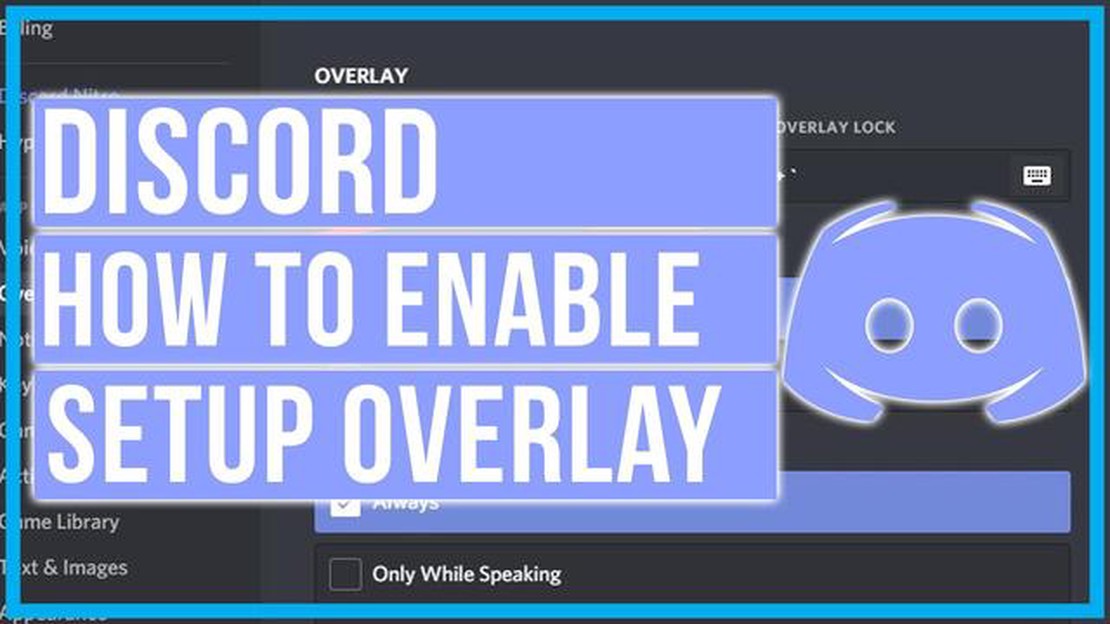
Discord este o platformă de comunicare populară folosită pe scară largă de către gameri pentru a se conecta și a interacționa cu prietenii lor. Una dintre cele mai utile caracteristici ale Discord este chat-ul suprapus, care vă permite să discutați cu prietenii dvs. fără a fi nevoie să comutați între ecrane sau să vă întrerupeți jocul. În acest ghid pas cu pas, vă vom arăta cum să activați chat-ul suprapus în Discord pentru Genshin Impact, un joc de rol popular.
Pasul 1: Lansați Discord și mergeți la Setări utilizator. Pentru a accesa Setări utilizator, faceți clic pe pictograma de angrenaj situată în colțul din stânga jos al ferestrei Discord.
Pasul 2: În meniul User Settings (Setări utilizator), navigați la secțiunea Overlay (suprapunere). Secțiunea Overlay este situată în partea stângă a meniului.
Pasul 3: În secțiunea Overlay, activați opțiunea “Enable in-game overlay” (Activează suprapunerea în joc). Acest lucru va activa funcția de chat cu suprapunere în Discord.
Pasul 4: În continuare, faceți clic pe fila “Game Activity” (Activitate joc), situată în meniul din partea stângă. Acest lucru vă va permite să selectați jocul pentru care doriți să activați chat-ul suprapus.
Pasul 5: În fila Activitate joc, faceți clic pe butonul “Adaugă-l!” și selectați Genshin Impact din lista de jocuri. Acest lucru va adăuga Genshin Impact la biblioteca ta de jocuri din Discord.
Pasul 6: În cele din urmă, lansați Genshin Impact și începeți să jucați jocul. În timpul jocului, apăsați combinația de taste implicită pentru chat suprapus (Shift + `) pentru a deschide chat-ul suprapus în Discord. Acum puteți discuta cu prietenii dvs. fără a părăsi jocul!
Activarea chat-ului suprapus în Discord pentru Genshin Impact vă poate îmbunătăți foarte mult experiența de joc, permițându-vă să comunicați cu prietenii dvs. fără probleme. Urmați aceste instrucțiuni pas cu pas pentru a activa chat-ul suprapus și pentru a începe să discutați fără nicio distragere a atenției.
Dacă doriți să vă îmbunătățiți experiența Discord prin activarea chat-ului suprapus, puteți face acest lucru prin instalarea BetterDiscord. BetterDiscord este un instrument de modificare terță parte care vă permite să personalizați și să adăugați caracteristici suplimentare la Discord. Cu BetterDiscord, puteți activa overlay chat, care afișează mesajele de chat deasupra ecranului de joc în timp ce jucați.
Iată un ghid pas cu pas despre cum să instalați BetterDiscord pentru chat suprapus Discord:
După ce ați finalizat acești pași, ar trebui să aveți acum BetterDiscord instalat și funcția de chat suprapus activată în Discord. Puteți personaliza aspectul și setările chat-ului suprapus prin intermediul meniului de setări BetterDiscord. Bucurați-vă de confortul de a avea mesajele de chat afișate deasupra ecranului de joc în timp ce jucați!
Genshin Impact este un joc multiplayer popular care permite jucătorilor să exploreze o lume deschisă vastă în timp ce îndeplinesc diverse misiuni și sarcini. O modalitate de a vă îmbunătăți experiența de joc este activarea funcției de chat suprapus Discord, care vă permite să comunicați cu prietenii dvs. fără a părăsi jocul.
Activarea chat-ului de suprapunere Discord în Genshin Impact este un proces simplu, care poate fi realizat în câțiva pași simpli. Urmați ghidul de mai jos pentru a începe:
Citește și: Este Black Ops 2 compatibil cu versiunile anterioare?
Cu chat-ul de suprapunere Discord activat, acum puteți comunica cu prietenii dvs. în timp ce jucați Genshin Impact fără a fi nevoie să ieșiți din joc cu alt-tab. Această caracteristică este deosebit de utilă în timpul jocului cooperativ sau atunci când trebuie să coordonați strategiile cu echipa dvs.
Nu uitați să ajustați setările de volum ale chat-ului Discord pentru a vă asigura că acesta nu interferează cu sunetul jocului. Puteți face acest lucru prin ajustarea nivelurilor individuale de volum ale prietenilor dvs. în setările chat-ului vocal Discord.
În general, activarea chat-ului suprapus Discord în Genshin Impact vă poate îmbunătăți foarte mult experiența de joc și vă poate facilita comunicarea cu prietenii dumneavoastră. Urmați ghidul pas cu pas de mai sus pentru a începe și a vă bucura de o comunicare fără întreruperi în timp ce jucați jocul.
Dacă sunteți un jucător pasionat de Genshin Impact și folosiți, de asemenea, Discord pentru a comunica cu colegii dvs. de joc, este posibil să doriți să vă personalizați chat-ul suprapus Discord pentru a vă îmbunătăți experiența de joc. Prin personalizarea chat-ului, îl puteți face mai personalizat și adaptat la preferințele dumneavoastră.
Iată câțiva pași pe care îi puteți urma pentru a vă personaliza chat-ul de suprapunere Discord pentru Genshin Impact:
Urmând acești pași, vă puteți personaliza chat-ul de suprapunere Discord special pentru Genshin Impact, permițându-vă să comunicați fără probleme cu prietenii dvs. în timp ce vă bucurați de joc. Nu uitați să experimentați cu setările și să găsiți ceea ce se potrivește preferințelor și stilului dvs. de joc. Joc fericit!
Citește și: Sunt frații Kaeya și Diluc: Descoperirea legăturii lor secrete
Dacă întâmpinați probleme cu funcția de chat suprapus Discord în Genshin Impact, există câteva sfaturi de depanare pe care le puteți încerca pentru a rezolva problema. Iată câteva sugestii:
Urmând aceste sfaturi de depanare, ar trebui să puteți rezolva majoritatea problemelor legate de funcția de chat suprapusă Discord din Genshin Impact. Dacă problema persistă, este posibil să fie nevoie să solicitați asistență suplimentară din partea echipei de asistență Discord sau Genshin Impact.
Overlay chat în Genshin Impact cu Discord vă poate îmbunătăți foarte mult experiența de joc și poate face comunicarea cu alți jucători mai convenabilă. Prin activarea acestei funcții, puteți discuta cu prietenii dvs. fără a fi nevoit să ieșiți din joc prin alt-tab, permițându-vă să rămâneți cufundat în joc în timp ce rămâneți conectat cu prietenii dvs.
Funcția de chat suprapus din Discord nu este utilă doar pentru conversațiile ocazionale, ci poate fi extrem de utilă și pentru coordonarea strategiilor și activităților din joc. Fie că planificați un raid, organizați o tură de temniță sau pur și simplu discutați despre personajele preferate, chat-ul de suprapunere menține liniile de comunicare deschise și se asigură că toată lumea este pe aceeași lungime de undă.
Unul dintre avantajele utilizării chat-ului suprapus în Genshin Impact cu Discord este posibilitatea de a vedea cine vorbește în timp real. Acest lucru poate fi deosebit de util în timpul luptelor intense sau atunci când vă aflați într-o situație de mare presiune care necesită o comunicare rapidă și eficientă. Având suprapunerea chat-ului vizibilă pe ecran, puteți identifica cu ușurință cine vorbește și puteți răspunde în consecință fără să pierdeți niciun moment.
În plus, chat-ul suprapus vă permite să îi personalizați aspectul pentru a se potrivi preferințelor dumneavoastră. Puteți ajusta opacitatea, poziția și dimensiunea ferestrei de chat, asigurându-vă că aceasta nu vă obstrucționează vederea jocului, fiind în același timp ușor de accesat. Acest nivel de personalizare vă asigură că puteți adapta funcția overlay chat la nevoile dumneavoastră specifice și la configurația de joc.
În concluzie, activarea chat-ului suprapus în Genshin Impact cu Discord vă poate îmbunătăți foarte mult experiența de joc și vă poate facilita comunicarea cu ceilalți jucători. Fie că vă coordonați strategiile sau pur și simplu discutați cu prietenii, chat-ul suprapus vă asigură că puteți rămâne conectat fără să vă sacrificați imersiunea în joc. Așadar, dați-i drumul și activați această funcție pentru a vă duce jocul la următorul nivel!
Un chat suprapus în Discord este o funcție care vă permite să vedeți și să interacționați cu mesajele de chat în timp ce jucați un joc sau folosiți alte aplicații.
Pentru a activa chat-ul suprapus în Discord, trebuie să mergeți la Setări utilizator, apoi să faceți clic pe fila Suprapuneri. De acolo, puteți activa opțiunea Enable in-game overlay (Activare suprapunere în joc) și puteți alege poziția de suprapunere a chat-ului.
Da, puteți personaliza aspectul chat-ului suprapus în Discord. În fila Suprapunere din Setări utilizator, puteți ajusta setări precum dimensiunea fontului chat-ului, transparența și culoarea.
Chat-ul suprapus din Discord este compatibil cu majoritatea jocurilor. Cu toate acestea, este posibil ca unele jocuri să nu fie compatibile cu funcția de suprapunere sau să necesite o configurare suplimentară. Cel mai bine este să verificați setările sau documentația jocului pentru a vedea dacă chat-ul de suprapunere este acceptat.
Nu, funcția de chat suprapus nu este disponibilă în prezent pe dispozitivele mobile. Este disponibilă doar pe versiunile desktop ale Discord.
Da, puteți utiliza funcția de chat suprapus în alte aplicații în afară de jocuri. Chat-ul suprapus va apărea deasupra ferestrei active, permițându-vă să vedeți și să interacționați cu mesajele de chat fără a trece de la o aplicație la alta.
Există unele limitări și probleme cunoscute cu funcția de chat suprapus în Discord. De exemplu, este posibil ca chat-ul suprapus să nu funcționeze cu anumite jocuri sau aplicații și poate cauza probleme de performanță sau conflicte cu alte caracteristici de suprapunere. Este recomandat să păstrați Discord și jocurile/aplicațiile actualizate pentru a minimiza orice problemă.
Cui aparține săpunul Dove? Săpunul Dove este o marcă binecunoscută de produse de îngrijire personală, specializată în îngrijirea pielii. Oferă o gamă …
Citiți articolulCe joc Halo ar trebui să joci mai întâi? Ești pregătit să te scufunzi în lumea palpitantă a lui Halo? Cu atât de multe jocuri în această franciză, …
Citiți articolulCum vindeci un sătean zombie? În lumea jocurilor, sătenii zombi pot fi atât o amenințare, cât și o resursă valoroasă. În acest ghid suprem, vom …
Citiți articolulCine are bestia cu 10 cozi? Bestia cu 10 cozi, cunoscută și sub numele de Juubi, este o entitate puternică în lumea lui Naruto. Se spune că ar fi fost …
Citiți articolulCum pot sări peste perioada de probă gratuită DC Universe? Sunteți un fan al benzilor desenate și al filmelor DC? Ți-ai dorit întotdeauna să explorezi …
Citiți articolulCât de rară este moștenirea Wraith? Wraith, personajul popular din jocul battle royale Apex Legends, are un obiect de moștenire foarte căutat. Acest …
Citiți articolul